Hvad er kapaciteten på computerens harddisk? Historie: Maksimal harddiskkapacitet i Windows NT
Instruktioner
Hvis du er i tvivl om volumen harddisk på stationær computer eller bærbar computer, du bruger, skal du klikke på "Denne computer"-ikonet på skrivebordet for at åbne Windows Stifinder. Dette vindue kan åbnes på en anden måde. Hold markøren over Start-knappen, klik Højreklik musen og vælg kommandoen "Åbn Explorer" (eller "Explorer") fra menuen.
I vinduet, der åbnes, vil du se et eller flere ikoner mærket "lokal disk" (C, D, E osv.), samt diskdrevikoner. Sidstnævnte interesserer dig ikke, da de ikke har noget at gøre med harddisk. Selve drevet kan være "partitioneret" i flere partitioner, i hvilket tilfælde du bliver nødt til at tilføje størrelserne på hver af dem for at finde ud af den samlede kapacitet på harddisken. Hvis der kun er én lokal disk, er alt endnu enklere - bare find ud af dens kapacitet.
For at gøre dette skal du højreklikke på ikonet lokal disk og vælg kommandoen "Egenskaber" i kontekstmenu. På fanen "Generelt" i afsnittet "Kapacitet" vil du se data om størrelsen på harddisken. Husk dog, at dens faktiske volumen altid vil være mindre end de data, der er angivet af producenten. Så for eksempel, med en deklareret størrelse på 500 gigabyte, vil den faktiske kapacitet på disken kun være 452 gigabyte.
For at finde ud af kapaciteten på en disk, der ikke er tilsluttet computeren, skal du bruge en opbevaringsboks. forbinder hårdt drev via USB-stik. Da diske er forskellige størrelser og har forskellige interfacestik, skal boksen til tilslutning af harddisken vælges baseret på dens parametre. Hvis drevet er passende i størrelse og interface til et eksisterende kabel, der har et ekstra stik, tilslut HDD til den, efter åbning centralenhed og slukke for strømmen. Når du har oprettet forbindelse til computeren, skal du finde ud af diskkapaciteten ved hjælp af ovenstående metode.
Størrelsen på harddisken påvirker ikke computerens kraft direkte. Men ikke desto mindre bestemmer dens størrelse, hvor meget information du kan gemme på din computer. Når alt kommer til alt, kan selv en ret rummelig harddisk fyldes op på blot et par måneder. At finde ud af kapaciteten på din harddisk er ret simpelt. Og hvis størrelsen virker for lille til dig, er det okay, for du kan altid købe en anden harddisk.
Du får brug for
- - Computer med Windows OS;
- - AIDA64 Extreme Edition-program.
Instruktioner
En af de mest enkle måder at vide hård størrelse disk- det er systemisk. Åbn Min computer. Klik på den hårde sektion disk højre museknap. I kontekstmenuen, der vises efter dette, skal du vælge "Egenskaber".
Find afsnittet "Kapacitet" i vinduet, der vises. Information om dens kapacitet vil være tilgængelig der. Når du kender kapaciteten af en partition, skal du udføre den samme handling med den næste. Altså summen af de hårde partitioner disk og vil være dens samlede kapacitet.
Du kan også finde ud af sådanne oplysninger ved hjælp af talrige diagnostiske programmer. Download programmet AIDA64 Extreme Edition fra internettet. Installer det på din computers harddisk. Start programmet.
Efter at have scannet dit system, vil du finde dig selv i AIDA64 hovedmenuen. I programmets højre vindue skal du vælge "Computer", og derefter i det næste vindue - "Oversigtsoplysninger". Efter et par sekunder vises oplysninger om alle computerkomponenter i programvinduet.
Information vil være tilgængelig i sektioner. Find afsnittet "Datalagring". Find derefter linjen " Samlet størrelse" Betydningen af denne linje er fuld størrelse hårdt disk.
Dette afsnit vil også indeholde oplysninger om modelnavnet på din harddisk og producenten. Ved at klikke på titlen hårde modeller disk højreklik, vil du se linket "Produktinformation". Ved at vælge den åbner du en internetside, hvor du kan sætte dig ind i harddiskens parametre.
Størrelsen på harddisken er næsten altid lidt mindre end angivet. For eksempel, hvis du har købt en 320 gigabyte harddisk, og efter kontrol viste det sig, at der kun er 300 gigabyte til rådighed, så er dette ikke en defekt på harddisken. Dette skyldes nogle funktioner i beregningen. Harddiskproducenter beregner deres størrelse i decimalsystemet.
Kilder:
- hvordan man kontrollerer, hvor mange kvinder der er på din computer
En harddisk, et drev eller bare en harddisk er den primære lagring af brugeroplysninger. Alle filer er gemt på denne enhed. Og computerens ydeevne som helhed afhænger meget af, hvor hurtig din harddisk er. Lær ham at kende fart du kan, selvom du ikke har nogen dokumentation tilbage til dine pc-komponenter.

Instruktioner
Start et program til at surfe på internettet. Indtast adresse bar http://www.hwinfo.com/. Du vil finde dig selv på udviklersiden af det gratis diagnostiske hjælpeprogram HwINFO. Programmet er tilgængeligt i versioner til 32- og 64-bit systemer. Hvis du ikke er sikker på hvilken Windows version du har installeret, skal du finde downloadlinket til HwINFO32, som virker på alle kendte typer operativsystemer.
Klik på værktøjets build-nummer, som er placeret lige under beskrivelsen af applikationens muligheder. På dette øjeblik nyeste version er 3,93. Vælg en server til download og en formular til programmet: du kan vælge et arkiv eller en selvudpakkende fil. Afhængigt af hastigheden på din forbindelse vil du om et minut eller ti minutter have en fil med værktøjet. Andre værktøjer af denne art fungerer på lignende måde, for eksempel AIDA64, der kan downloades på http://www.aida64.com/downloads.
Åbn mappen, hvor programmet blev gemt. Find påkrævet fil ved navn Hwinfo... og højreklik på den. Vælg "Udpak..." fra menuen, og udpak til enhver behageligt sted. Åbn applikationsmappen og kør hovedfil- du kan skelne det ved dets navn og farverige ikon. Et vindue vises med knapperne Kør og Konfigurer. Vælg indstillingen Kør og venstreklik.
Vent, indtil den indledende hardwaretest er bestået, og to vinduer vises på skærmen. En af dem vil have processor- og videokortproducentens logoer. Det vises generel information om din computer, og du kan straks lukke den med knappen Luk i nederste højre hjørne. Og det andet vindue består af to halvdele: det venstre viser enhedskategorier, det højre - detaljeret information omkring dem.
Klik på kategorien Drev for at udvide en liste over alle drev på din computer. Klik på plustegnet ved siden af underkategorien SATA/ATAPI-drev, og du vil se detaljeret liste enheder. Harddisken vises først i rækkefølge, dens navn består af et sæt bogstaver og tal.
Vælg denne linje med musen og i højre side af vinduet vil du se detaljerede egenskaber enheder. En linje som Media Rotation Rate: 7200 RPM viser fart harddisk. Værdien kan variere, der er en hel del tilgængelige drevmuligheder. Andre data om harddiskens ydeevne vises også der.
Harddisken er den vigtigste lagerenhed, der bruges i bærbare computere. Priser harddiske varierer afhængigt af typen af hukommelse samt lagerkapaciteten. Typisk er det sådan, at jo højere kapacitet en harddisk har, jo højere vil prisen være.

Harddisk priser
En af de mest rummelige harddiske bærbare computere, der er tilgængelige på markedet i dag, kan have kapaciteter på op til to terabyte. Ekstern hårdt drev, der kan tilsluttes via USB-port, har også en kapacitet på omkring to terabyte. Eksterne harddiske kan koste mellem $100 og $160. En intern harddisk tilsluttet via et SATA-kabel med samme kapacitet koster mellem $80 og $160. For eksempel, ydre hårdt disk fra virksomheden Western Digital med en kapacitet på 2 terabyte koster fra 99 til 130 dollars.
Hvis du er sikker på, at du ikke har brug for meget diskplads, kan du købe en intern harddisk med en kapacitet på omkring 1 terabyte. Sådan en disk vil koste fra 67 til 136 dollars. Hvis du foretrækker en kompakt og let bærbar ekstern harddisk med tilsvarende kapacitet, kan den koste mellem $67 og $130.
Priserne for interne harddiske med en kapacitet på 500 gigabyte vil variere fra $47 til $60. En intern harddisk på 250 GB vil koste mellem $38 og $53.
Priserne for eksterne harddiske, som nemt kan afmonteres fra én computer og tilsluttes en anden, kan variere fra $75 til $200, afhængigt af harddiskens kapacitet.
Service inkluderet i prisen
En garanti, som kan variere fra 30 dage til 120 år, er normalt inkluderet i prisen på harddisken. Denne periode afhænger af produktionsvirksomheden.
Kabler der bruges til at forbinde til bundkort, findes normalt i diskboksen. Eksterne harddiske leveres med et kabel til tilslutning via en USB-port.
Tjenester ikke inkluderet i prisen
Hvis harddisken fejler, eller dataene på den skal gendannes, repareres eller suppleres software skal betale selv.
Nogle brugere foretrækker også at købe ekstra kabler for en sikkerheds skyld. Omkostningerne ved sådanne kabler kan variere fra én til titusinder af dollars.
Sådan undgår du overbetalinger ved køb
Køb en harddisk, der passer til dine behov. Hvis du gemmer mange filer, så vælg en disk med stor kapacitet. Dette vil spare dig for at købe yderligere drev, som kan koste mere end én med mere hukommelse.
Alle bærbare computere er allerede udstyret harddiske ved salg. Derfor er der ingen grund til at købe en anden, hvis du ikke har brug for lagerpladsen.
Se efter rabatter eller kampagner i butikkerne. Det er det altid Den bedste måde på købstidspunktet ny hårdt disk til den bedste pris.
Computerhukommelse refererer normalt til enten RAM (arbejdshukommelse) eller størrelsen af harddisken (lagerhukommelse). Computerens hastighed og kraft afhænger af den første, og mængden af information, der kan skrives til computeren, afhænger af den anden. Hukommelse måles i megabyte (MB) eller gigabyte (GB), hvor og hvordan man kan se dem, se nedenfor.
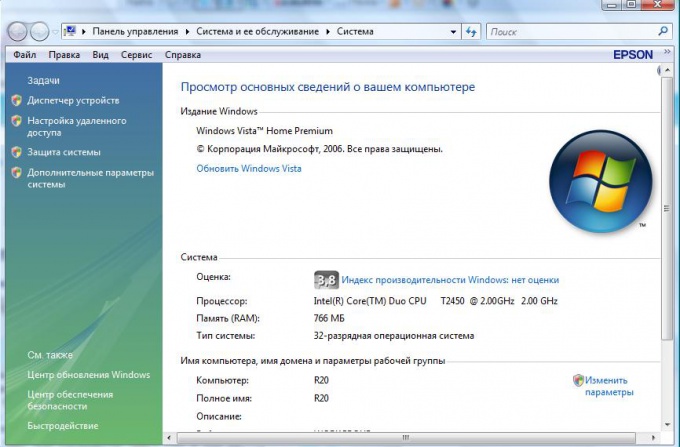
Instruktioner
Klik på knappen Start. Højreklik på computerikonet. "System"-konsollen åbnes foran dig, den viser hovedkarakteristikaene for din computer, inklusive størrelsen af RAM. I Windows Vista denne inskription ser sådan ud: "Hukommelse (RAM): 1024 MB."
Harddiskens kapacitet (harddisk, skrue, harddisk).
Klik på knappen Start. Gå til "Min computer". Et vindue åbnes foran dig med en liste over harddiske (lokale) på din computer. Under hver af dem er dens størrelse skrevet. Hvis der ikke er nogen signatur, skal du holde musen over diskbillederne, og et tip vises.
Firmaet Fixstars, der beskæftiger sig med skabelsen af lagringsmedier baseret på flash-hukommelse, besluttede at formørke alle tidligere rekorder, installeret af producenter SSD-drev. Dette firma har frigivet den mest rummelige SSD i verden med en kapacitet på 13 TB. Der følger mindre med rummelig model, med en hukommelseskapacitet på 10 TB.
Dermed satte virksomheden også en anden rekord, og bryder selv fra producenter af traditionelle HDD'er. For eksempel Seagate, ligesom flere andre producenter af hårde diske, producerer HDD'er med en maksimal hukommelseskapacitet på 10 TB. Og her er en SDD med 13 TB. 
Enhedens ydeevne er også fremragende, i hvert fald som producenten selv hævder.
![]()
Som det er tilfældet med gel HDD'er, er denne SSD ikke beregnet til almindelige forbrugere med deres hjem personlige computere. Disse drev er primært beregnet til datacentre, der understøtter cloud-tjenester. Drevene er ideelle til at modtage og transmittere enorme mængder information, herunder streaming, CG/VFX-oprettelse og videobehandling. Som du måske kan gætte, er prisen på sådanne SSD'er lig med prisen på en lille yacht. For en 13 TB-model skal du betale $19.000. Prisen på GB er i dette tilfælde omkring $1,46 – hvilket er meget mere end i forbrugermodeller.
2,5-tommer SSD'en bruger sin egen controller samt Toshiba MLC NAND-hukommelse. Sekventiel læsehastighed - 580 MB/s, skrivehastighed - 540 MB/s. Strømforbruget er 3 watt ved tomgang og 6,5 watt ved spidsbelastninger.
Interessant nok er dette teknisk set et 2,5-tommers drev, men dets højde er 15 mm. Sådan en SSD passer næppe ind i en bærbar computer.
Sandsynligvis vil kun ret velhavende organisationer have råd til at købe sådan et drev. For at prisen på en sådan SSD kan være cirka $1000, bør prisen på en GB falde til 7-8 cent. Det er usandsynligt, at dette vil ske i den nærmeste overskuelige fremtid.
Uden at gå ind i tekniske detaljer tillod Windows NT dig at se hårdt afsnit disk med en maksimal kapacitet på 2 terabyte (eller 2199023255552 bytes). Der var dog restriktioner, der ikke tillod arbejde med sektioner af denne størrelse.
Fil FED system har en grænse på 4 GB, da i denne filsystem 16-bit felter bruges til at gemme filstørrelser. Værdien af 2^16 er 65536, og med en klyngestørrelse på 64 KB er den maksimale volumen 4 GB.
I HPFS (High Performance Filsystem) Der bruges 32-bit felter, hvilket gør det muligt at behandle større sektioner, men den maksimale størrelse på én fil er 4 GB. Filsystemet deler diskplads ind i 512-byte-sektorer, hvilket kan forårsage problemer på asiatiske harddiskmarkeder, hvor 1024-byte-sektorer er almindelige, hvilket betyder, at HPFS-filsystemet ikke vil være brugbart (dette filsystem understøttes dog ikke på Windows XP og nyere).
I fil NTFS system 64 bit er tildelt til lagring af enhver filstørrelse, hvilket giver dig mulighed for at nå en maksimal størrelse på 16 Exabyte! (18446744073709551616 bytes). Windows NT understøtter dog ikke partitioner af denne størrelse.
Til diske med IDE interface maksimal størrelse er 136,9 GB. For gamle mennesker IDE-drev begrænsningen er endnu strengere - 504 MB. De nye EIDE-drev har bestemt meget mere kapacitet.
Det er vigtigt at bemærke, at størrelsen af systempartitionen (dvs. den partition, der indeholder NTLDR, BOOT.INI osv. filerne) ikke bør overstige volumen på de første 7,8 GB af harddisken (denne begrænsning gælder også for partitioner, der både er system- og bootbare). Begrænsningen skyldes INT 13H interrupt-grænsefladen, som bruges af NTLDR-bootloaderen og leveres af BIOS. Interfacet bruges til at indlæse native IDE- eller SCSI-harddiskdrivere indtil initialisering. INT 13H-grænsefladen understøtter brugen af 24-bit parametre til at angive cylinder/hoved/sektor af disken. Hvis systemstartområdet efter defragmentering flyttes ud over driverinitieringspunktet, vil systemet ikke længere starte.
Grænsen på 7,8 GB er kun gyldig for en harddisk med et IDE-interface, antallet af hoveder er lig med 255 og 63 sektorer. Den egentlige begrænsning er den 1024. cylinder. Hvis maksimalt beløb heads er 16 (som krævet for nogle IDE-drev), NTLDR, BOOT.INI osv. filer skal være placeret inden for de første 504 MB. Situationen med forkert brug af diske/BIOS på et tidspunkt forværredes, da producenter optog diskbilleder på enkelte partitioner med en størrelse på 20 eller 30 GB, og på de systemer, hvis INT 13H-interface ikke understøttede partitioner af denne størrelse.
Opstartsprocessen starter med BIOS, ikke systemparametre Windows NT. BIOS finder starten af partitionen ved hjælp af tre værdier: starthoved, startcylinder og startsektor.
Slutområdet for en sektion bestemmes af tre ens værdier. Diskhovedet identificeres med en 8-bit værdi i området 0–255. Cylinderen bestemmes af en 10-cifret værdi i området 0–1023 (1024 cylindere). En sektor er defineret af et 6-bit tal i området fra 1 til 63 (63 sektorer). (Bemærk at værdien 0 ikke kan bruges som et sektornummer.) Derfor er den maksimale disksektor tilgængelig takket være BIOS-indstillinger, er en sektor med parametrene hoved 255, cylinder 1023 og sektor 63. I alt udgør dette omkring 16,5 millioner sektorer (256x1023x63). En standardsektor er 512 bytes stor, så systempartition skal passe ind i det oprindelige 7,87 GB harddiskområde.
Den beskrevne begrænsning gælder ikke for Windows XP og nyere versioner, da begrænsningsparametrene afhænger direkte af BIOS specifik computer. Nyere computere og nyere BIOS version har ikke sådanne problemer.
